windows10如何截屏呢,用户在使用win10的时候如果遇到了屏幕上的图片无法通过右键下载的时候就会用到截屏功能,但是有的用户平时只用第三方软件截屏,不知道自带的截屏快捷键是什
windows10如何截屏呢,用户在使用win10的时候如果遇到了屏幕上的图片无法通过右键下载的时候就会用到截屏功能,但是有的用户平时只用第三方软件截屏,不知道自带的截屏快捷键是什么,所以这里就对大家的这个问题带来了windows10如何截屏方法介绍,用户们可以一看就懂的截屏的方法。
1.快捷键截屏:按键盘上的PrintScreen 或 Ctrl + PrintScreen组合键可以截取整个屏幕,之后只需要打开画图、word、或QQ聊天对话框,粘贴即可,然后再保存。
2.截图自动保存:按键盘上的快捷键:Win + PrintScreen,系统会自动将图片保存至C:Users用户名PicturesScreenshots文件夹内,省去了前面保存截屏的步骤,更加方便。
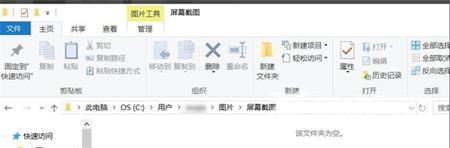
3.Edge浏览器截图:打开Edge浏览器,点浏览器右上角倒数第三个图标,进入笔记编辑界面后,点击右上角的剪刀图标,然后鼠标在网页上拖动,即可截取,然后打开画图或word粘贴即可,然后再保存。
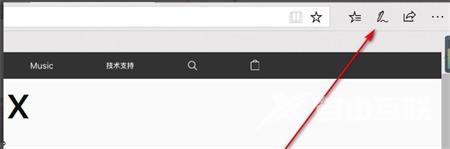
以上就是关于windows10如何截屏的内容,希望可以帮到大家。
